¿Quería guardar sus archivos como PDF? Con las ventajas, una gran cantidad de profesionales ya adoptan el formato para sus necesidades, y ahora puede usarlo para compilar imágenes, guardar páginas web, guardar correos electrónicos y demás. ¿Quiere cifrar sus datos en PDF con un código de acceso? Hazlo todo en este formato. En este artículo, reunimos algunas de las formas más prácticas de guardar sus archivos y documentos como PDF. Sigue leyendo porque agregamos un tutorial sobre cómo guardar un documento de Word como PDF y de muchas maneras para guardar PDF con otros archivos.
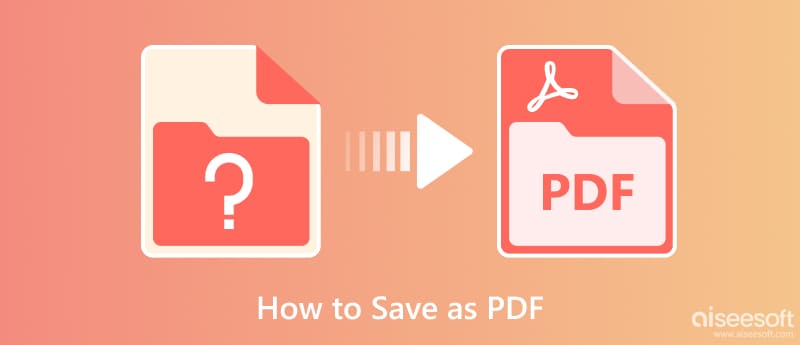
es el programa de procesamiento de textos oficial para producir, editar, guardar e imprimir los documentos que ha creado aquí. Aparte de eso, la aplicación ofrece funciones adicionales que puede maximizar. Pero hoy, le enseñaremos cómo guardar un documento de Word como archivo PDF siguiendo el tutorial a continuación.
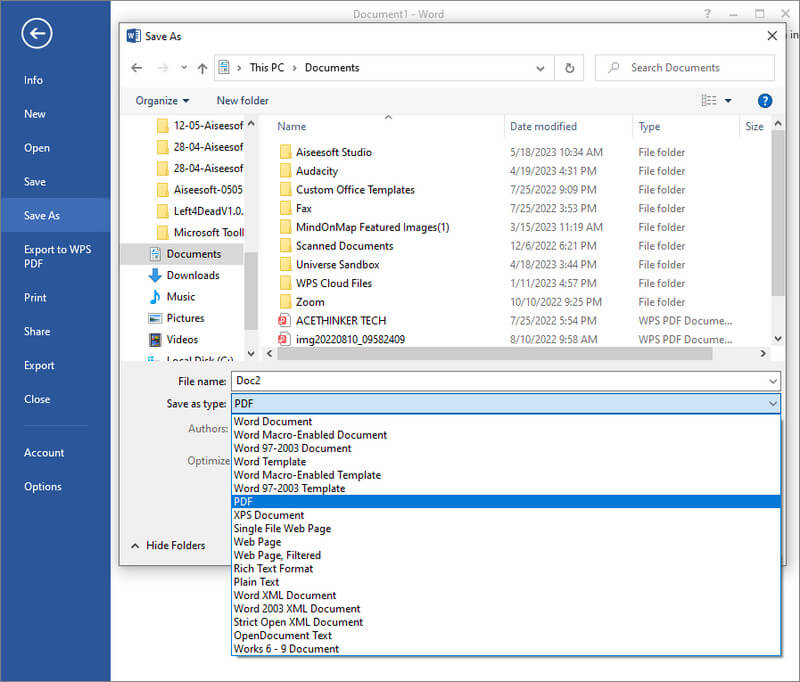
¿Cómo guardar un archivo como PDF? Si exportó el Word que está creando como DOC y olvidó cambiar la salida a PDF, entonces puede usar GoNitro.com. Es un convertidor basado en la web al que puede acceder para convertir sus archivos a formato PDF. Aunque la herramienta en línea es muy conveniente, aún establece limitaciones, como el tamaño máximo de archivo.
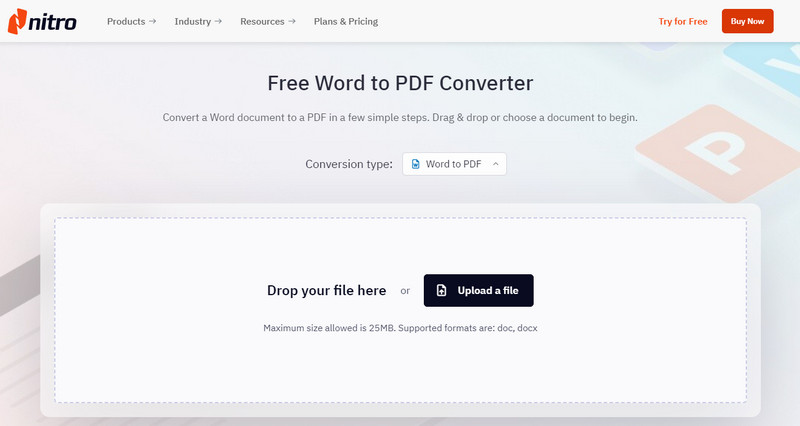
Google Docs es similar a la forma predeterminada que agregamos aquí, pero esta aplicación está en línea. Su función como procesador de texto está a la par con Microsoft Word, pero esta aplicación tiene limitaciones en cuanto a funciones. Sin embargo, la aplicación tiene una función de guardado automático que es excelente para aquellos que olvidan presionar guardar repetidamente. Puede guardar un Documento de Google como PDF siguiendo los pasos a continuación.
Aiseesoft PDF Converter Ultimate le permite convertir su archivo PDF a un formato de archivo de Word inmediatamente, especialmente si desea realizar cambios en el archivo PDF. Con esta aplicación, incluso puede cargar tantos archivos PDF como desee para convertirlos en formato de Word, texto y texto enriquecido. Guarde el PDF como una imagen, también puede usar esta aplicación y elegir JPG, BMP, PNG, GIF y otros formatos de imagen disponibles aquí. ¿Aprenda como usarlo? Puede seguir el paso que hemos agregado a continuación.
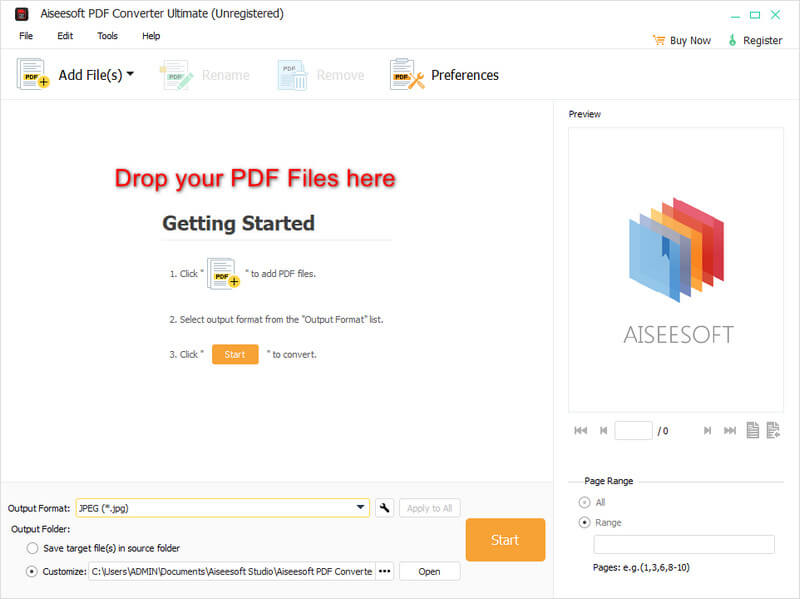
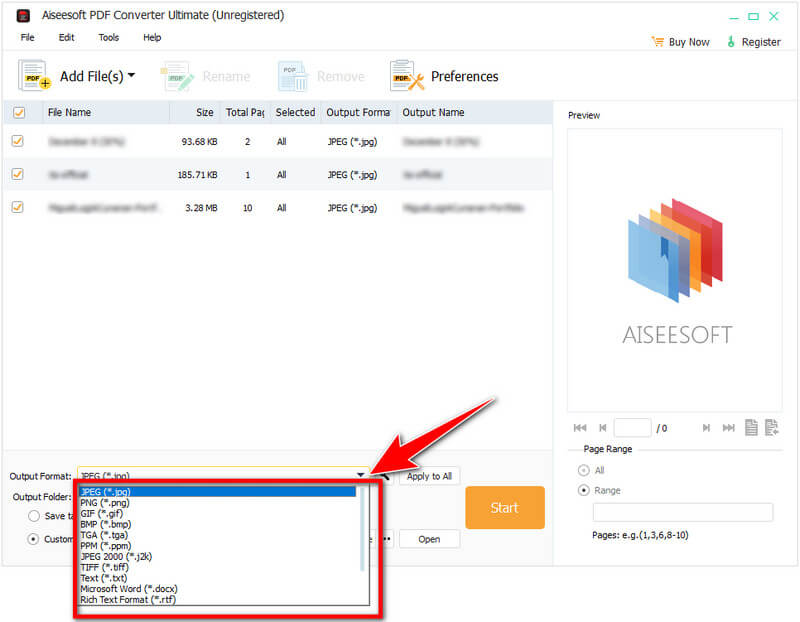
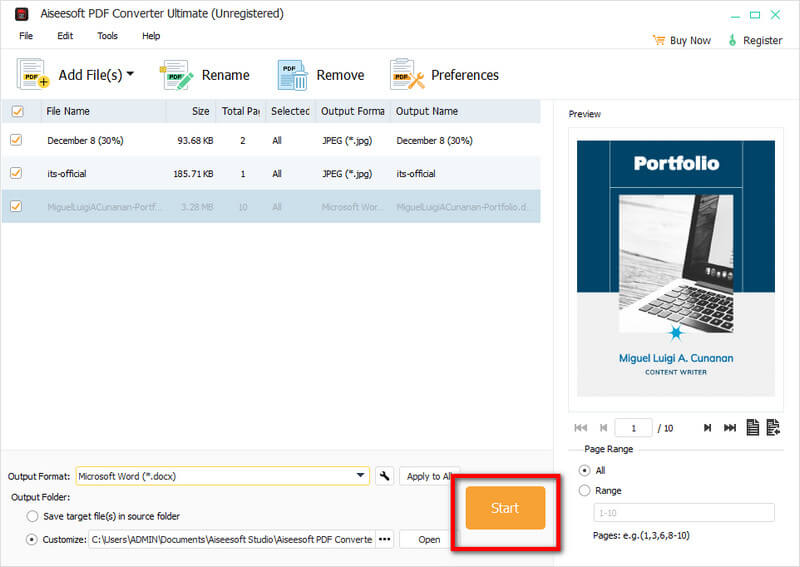
Para aquellos a los que no les gusta descargar una aplicación para guardar un sitio web como PDF, pueden usar el Método de impresión hemos incluido aquí. Imprimir como PDF es gratis y fácil; siga los pasos a continuación para dominar hacerlo.
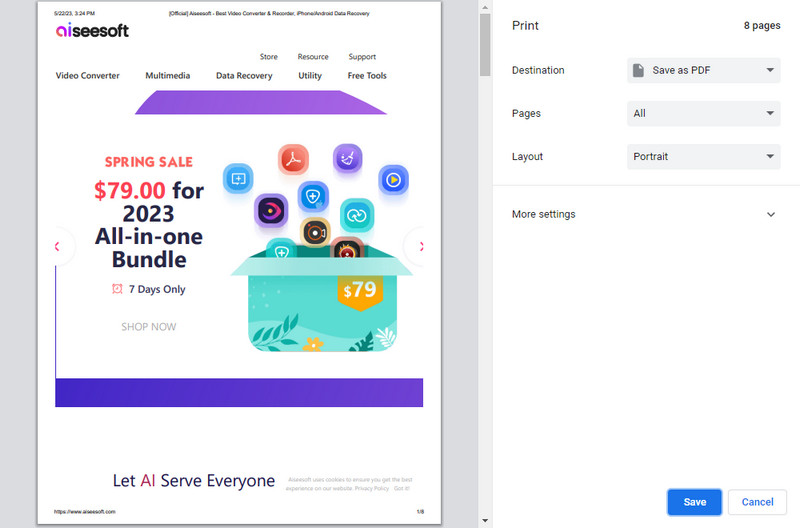
Guardar como PDF es una extensión de Chrome que puede ayudarlo a guardar la página web que ha buscado en Chrome como PDF. Es una aplicación de descarga gratuita si usas Chrome como tu navegador. Continúe leyendo el procedimiento que hemos agregado mientras le mostramos cómo guardar una página web como PDF.
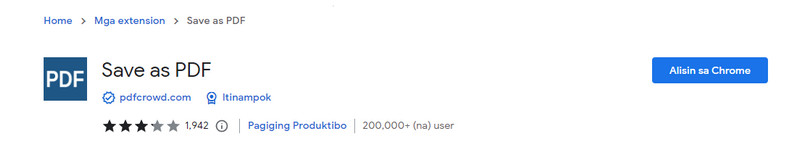
¿Cómo guardar un correo electrónico como PDF? ¿Cuál es el método más simple para hacerlo? Sin duda, el tutorial que hemos añadido aquí es la forma más eficaz y sencilla de guardar el correo electrónico en formato PDF. No es necesario descargar una extensión o aplicación de terceros porque ya está en su aplicación de correo electrónico.
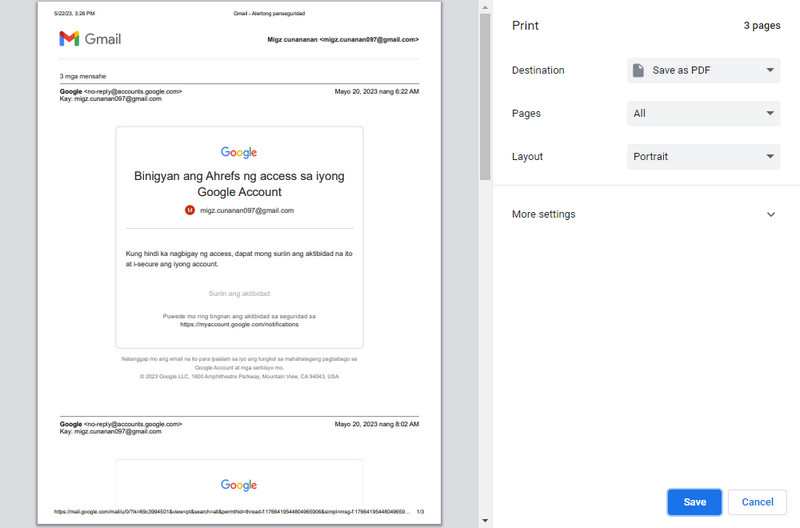
¿Cómo guardar el correo electrónico de Outlook como PDF? Puede seguir el tutorial a continuación mientras le mostramos cómo exportar el correo electrónico de Outlook que envió o recibió como PDF.
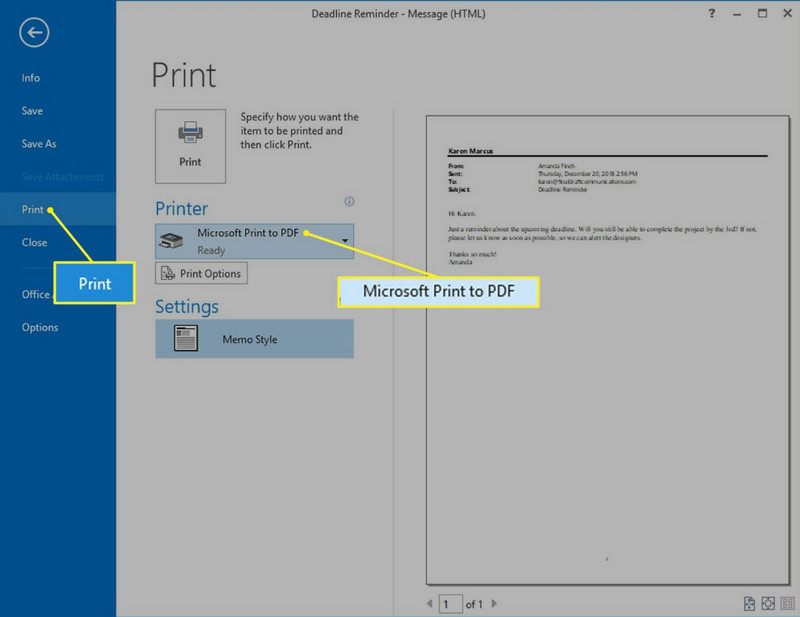
Aiseesoft Convertidor PDF JPG gratuito es un convertidor confiable de imagen a PDF al que puede acceder en línea. La herramienta web puede reconocer una amplia gama de formatos de imagen que haya guardado en su dispositivo y está lista para ayudarlo a guardarlos como archivos PDF. Además de eso, puede agregar cifrado al archivo PDF antes de exportar y fusionar todas las imágenes importadas como una sola. Aprender a guardar capturas de pantalla como PDF con esta aplicación es simple, y aquí está el tutorial completo.
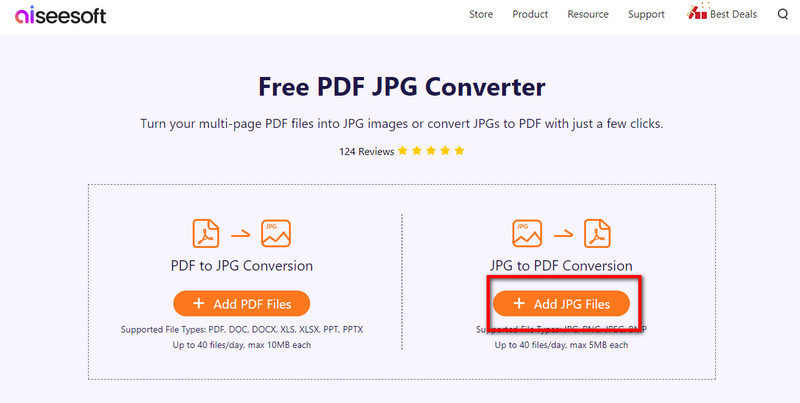
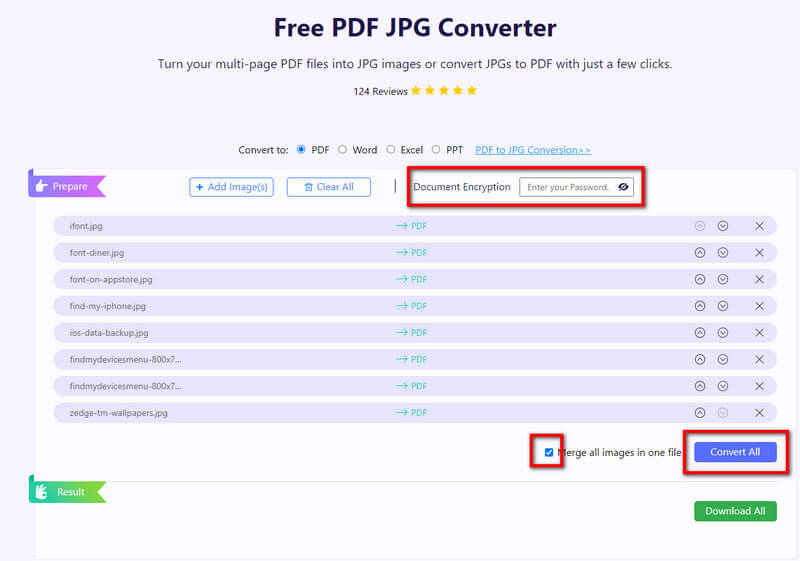
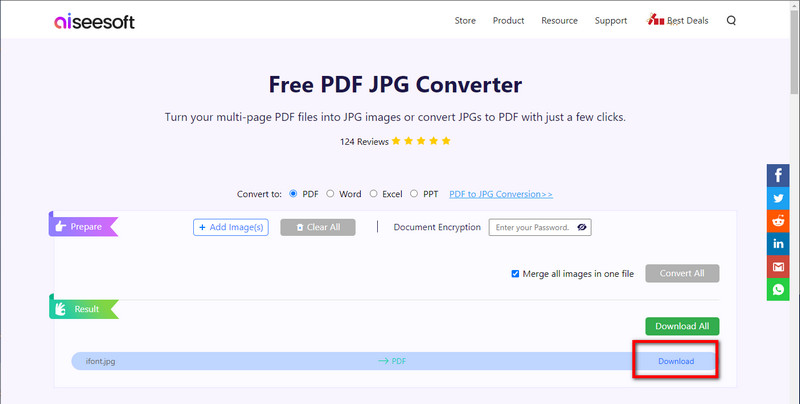
¿Cómo guardar una imagen como PDF?
Use un convertidor para cambiar el formato de salida de su imagen como PDF con la ayuda de Aiseesoft Free PDF JPG Converter. Esta aplicación te permite rápidamente convertir cualquier imagen en un PDF conservando la calidad general de la imagen.
¿Cómo guardar Excel como PDF?
Abra el archivo de Excel que ha guardado en su dispositivo usando Microsoft Excel. Vaya al Archivo, seleccione Exportar a WPS PDF, seleccione el rango de exportación, ya sea actual o todas las hojas, y toque Iniciar para guardarlo como PDF. Sugerimos convertir Excel a PDF usando un convertidor confiable si lo desea más manejable.
¿Puedo hacer cambios en el archivo PDF?
Si solo lo ve, solo puede cambiar el PDF si descarga un Editor PDF en su dispositivo para hacer cambios o editar la información añadida.
Conclusión
El tutorial que hemos agregado en este artículo hace que el aprendizaje cómo guardar archivos como PDF más accesible. Una vez que haya seguido el tutorial, sabemos que guardará con éxito los documentos, el sitio web, el correo electrónico y la imagen como archivos PDF. No dude en preguntar si necesita una aclaración sobre los pasos que hemos proporcionado comentando en la sección a continuación.